Autorius Navyashree Prabhu
Jei esate „Windows“ naudotojas ir norite išjungti pagrindinę parkavimo funkciją savo sistemoje, šiame straipsnyje bus paaiškinta, kaip tai padaryti.
Kas yra „Core Parking“?
„Core Parking“ funkcija yra energijos taupymo mechanizmas. Dėl to keli jūsų procesoriai pereina į miego režimą, kuris neatlieka jokių užduočių ir sunaudoja labai mažiau arba visai nenaudoja energijos. Tai padeda sumažinti energijos sąnaudas ir taip sumažina šilumą sistemoje. Kai reikia, šios šerdys pašalinamos iš stovėjimo būsenos. Nedaugeliui vartotojų reikės išjungti šią funkciją, ypač tiems, kurie yra žaidėjai. Šios funkcijos išjungimas padidins sistemos našumą.
Išjunkite „Windows Core Parking“ naudodami „Windows“ registro rengyklę
1 veiksmas: atidarykite paleidimo raginimą naudodami Windows + R raktai kartu.
2 veiksmas: įveskite regedit eilutėje Vykdyti ir paspauskite įveskite. Spustelėkite dialogo langą Taip.
SKELBIMAS
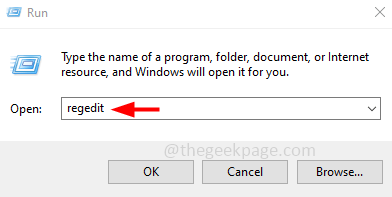
3 veiksmas: spustelėkite Redaguoti Registro lango viršuje esantį skirtuką iš sąrašo pasirinkite Rasti
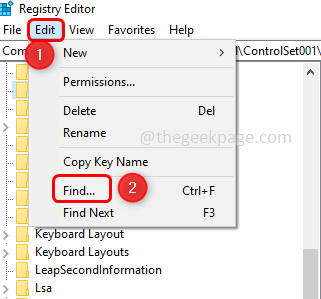
4 veiksmas: nukopijuokite žemiau esantį registro raktą ir įklijuokite jį į Rasti ką dėžė
0cc5b647-c1df-4637-891a-dec35c318583
5 veiksmas: spustelėkite Rasti kitą ieškoti vertės. Tai užtruks keletą minučių.
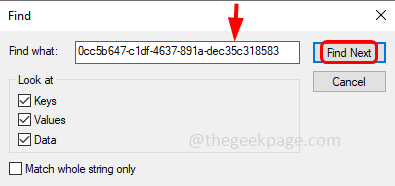
6 veiksmas: iš paieškos rezultatų Dukart spustelėkite įjungta Maksimali vertė kuri yra dešinėje, kad galėtumėte redaguoti vertę.
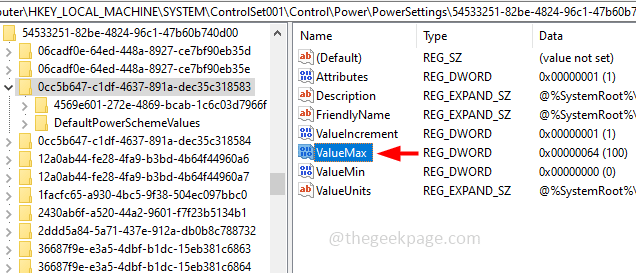
7 veiksmas: Keisti į vertės duomenis į 0 (nulis), kad neliktų jokių branduolių. Spustelėkite Gerai
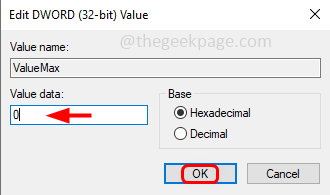
8 veiksmas: tada spustelėkite Redaguoti dar kartą ir iš sąrašo pasirinkite Rasti kitą kuri suras kitą to konkretaus registro rakto įrašą.
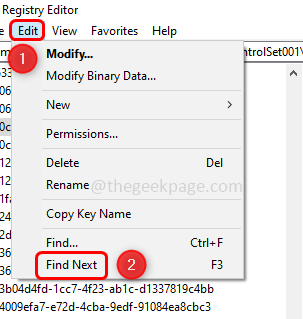
9 veiksmas: įsitikinkite, kad to konkretaus įrašo reikšmė taip pat nustatyta į 0.
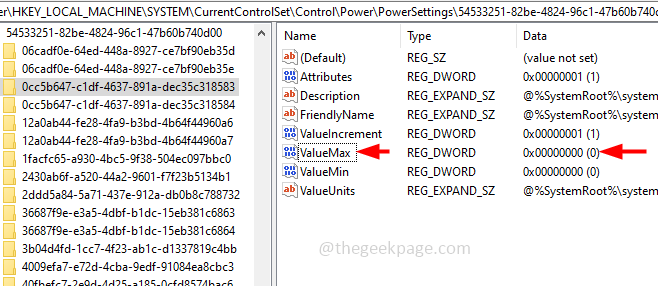
10 veiksmas: dar kartą pakartokite 8 veiksmą, kad surastumėte daugiau įrašų, tada patikrinkite, ar ValueMax nustatytas į 0. Kartokite veiksmą, kol pasirodys langas, kuriame sakoma, kad paieška registre baigta.
11 veiksmas: tai padaryta! Dabar Perkrauti sistema.
Viskas! Tikimės, kad šis straipsnis bus naudingas. Ačiū!!


